在当今信息时代,Linux系统以其强大的功能和灵活性,成为服务器和开发环境中广泛使用的操作系统。对于许多开发者和系统管理员来说,创建文本文件是日常工作中必不可少的一部分。在Linux中,有多种方法可以创建文本文件,下面我们就来详细介绍如何在指定目录下创建文本文件。
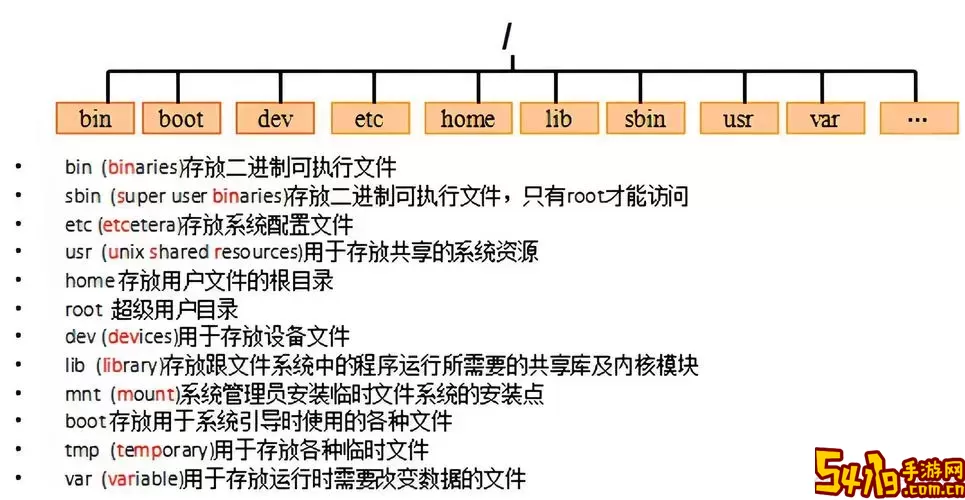
首先,在Linux中,创建文本文件最常用的命令是`touch`。这个命令的主要作用是更新文件的时间戳,但如果指定的文件不存在,`touch`命令会自动创建一个空文件。
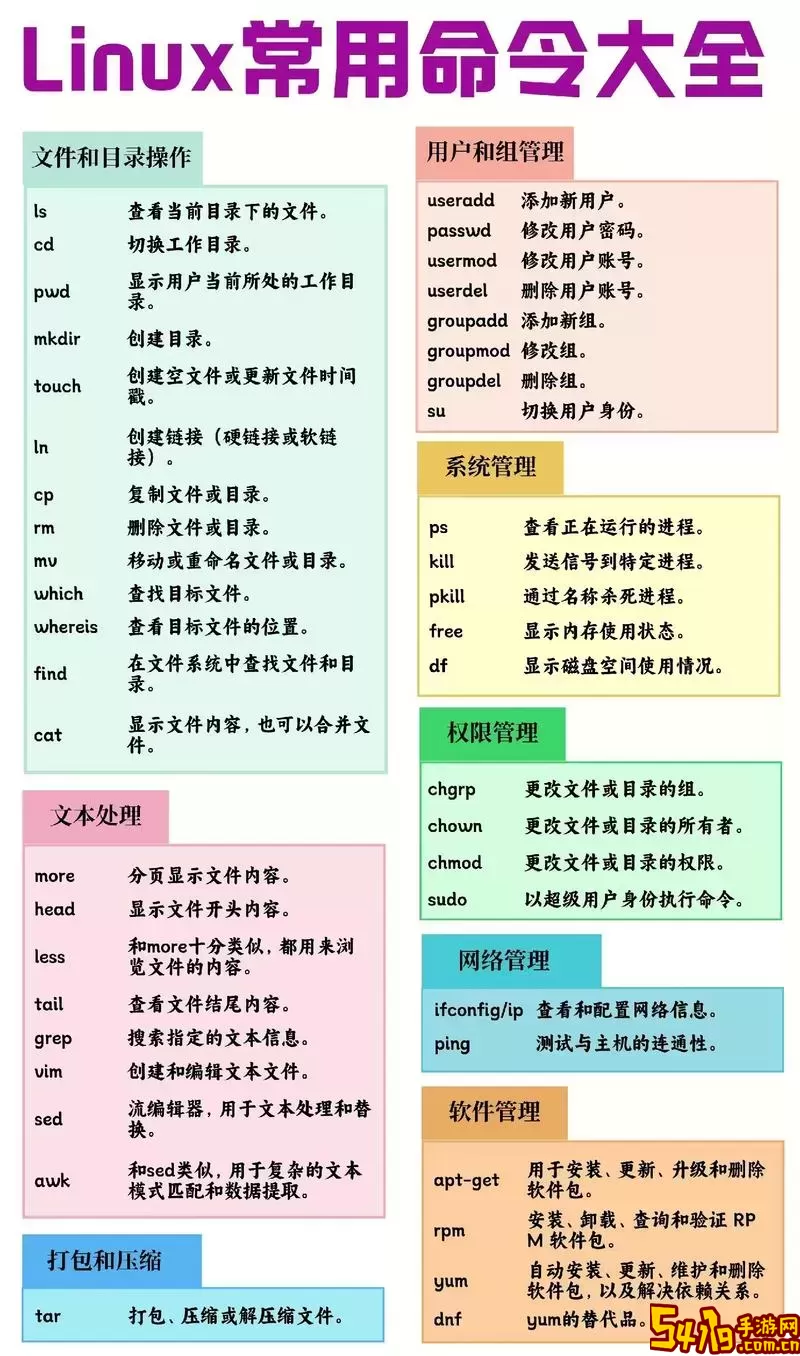
例如,要在目录`/home/user/documents`下创建一个名为`example.txt`的文本文件,可以打开终端并输入以下命令:
touch /home/user/documents/example.txt
执行完这条命令后,你可以使用`ls`命令查看该目录下的文件列表,确认`example.txt`文件已经成功创建。
除了`touch`命令外,Linux还支持使用`echo`和重定向符号来创建文本文件。重定向符号`>`可以将输出内容写入指定的文件中。下面是一个示例:
如果我们想在`/home/user/documents`目录下创建一个文件,并写入一些内容,可以使用:
echo Hello, Linux! > /home/user/documents/example.txt
这条命令将在`example.txt`文件中写入“Hello, Linux!”这句话。如果文件已经存在,这条命令将覆盖文件中的原有内容。需要注意的是,如果想要在文件中追加内容,可以使用`>>`重定向符号:
echo Welcome to my file. >> /home/user/documents/example.txt
此外,还可以使用文本编辑器直接在指定目录下创建和编辑文本文件。常用的命令行文本编辑器有`vi`、`nano`、`vim`等。
如果你希望使用`vi`创建一个文件,可以输入以下命令:
vi /home/user/documents/example.txt
在`vi`编辑器中,按下`i`键进入插入模式,然后输入你想要的文本。输入完成后,按`Esc`键退出插入模式,接着输入`:wq`命令保存并退出。
对于新手来说,`nano`是一个更为简单易用的编辑器。使用方法如下:
nano /home/user/documents/example.txt
在`nano`编辑器中,你可以直接输入文本,编辑完成后,按`Ctrl + O`保存文件,再按`Ctrl + X`退出编辑器。
在创建文本文件的过程中,我们可能还需要注意文件的权限设置。在Linux中,文件的读取、写入和执行权限由文件的所有者和用户组管理。使用`chmod`命令可以修改文件的权限。例如,要给予所有用户读取和写入`example.txt`文件的权限,可以执行:
chmod 666 /home/user/documents/example.txt
当然,如果你只是需要为特定用户提供访问权限,可以考虑使用`chown`命令更改文件的所有者。
总的来说,Linux提供了多种方式来创建和管理文本文件,无论是通过命令行工具,还是使用文本编辑器,这些功能都可以帮助用户更高效地处理文件。在实际工作中,掌握这些基础命令,对于提高工作效率和解决问题都是至关重要的。
最后,无论是开发者还是系统管理员,都应该熟悉这些基本命令。通过不断的实践和学习,你将能够熟练地使用Linux操作系统,提高你的工作效率和技能。